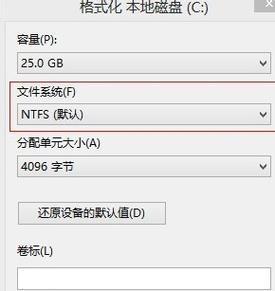随着时间的推移,我们的电脑系统可能会变得越来越慢或不稳定。重新安装操作系统是解决这些问题的一种有效方法。本文将介绍如何使用Win7旗舰版系统安装光盘来重新安装电脑系统,以恢复系统的稳定性和流畅性。

一、准备工作——获取Win7旗舰版系统安装光盘
在正式开始安装之前,首先需要准备好Win7旗舰版系统安装光盘。可以从官方渠道下载ISO镜像文件,并刻录到光盘上,或者购买正版系统安装光盘。
二、备份重要数据——保护个人文件与设置
在重新安装系统之前,务必备份重要的文件和设置。可以将个人文件复制到外部存储设备中,或使用云存储服务进行备份,以确保数据不会丢失。

三、启动电脑——通过光盘启动电脑
将Win7旗舰版系统安装光盘插入计算机的光驱,然后重新启动电脑。在启动过程中,按下指定的按键(通常是Del、F2或F12),进入BIOS设置界面,并将光盘驱动器设置为启动优先级最高。
四、选择安装方式——升级或清除安装
在Win7旗舰版系统安装光盘引导界面中,选择安装方式。如果要保留原有文件和设置,可以选择升级安装;如果要清除所有数据并进行干净的安装,可以选择自定义安装。
五、分区设置——划分磁盘空间
在自定义安装选项中,可以进行分区设置。可以选择已有的分区进行格式化和安装,也可以创建新的分区来划分磁盘空间,根据个人需求进行调整。

六、开始安装——系统文件复制与配置
在完成分区设置后,点击“下一步”按钮开始安装过程。系统会自动复制文件并进行配置,这个过程可能需要一段时间,请耐心等待。
七、输入产品密钥——激活Win7旗舰版
在系统安装过程中,会要求输入产品密钥来激活Win7旗舰版。请确保输入正确的密钥,并遵循相关提示完成激活步骤。
八、选择时区与语言——配置基本设置
完成激活后,系统会询问时区和语言的配置。请选择正确的时区和首选语言,以便系统能够正确地显示日期、时间和语言文字。
九、设置用户名与密码——保护系统安全
在基本设置完成后,系统会要求设置用户名和密码。请记住这些信息,以便日后登录系统使用,并确保密码的复杂性和安全性。
十、更新驱动程序——保证硬件兼容性
重新安装系统后,部分硬件设备可能需要安装驱动程序。可以使用Win7系统自带的驱动程序,或从官方网站下载最新版本的驱动程序来保证硬件兼容性和性能稳定性。
十一、安装常用软件——恢复个人工作环境
安装系统后,可以根据个人需求和工作环境,逐步安装常用软件。例如办公软件、浏览器、媒体播放器等,以便恢复个人工作环境。
十二、更新系统补丁——提升系统安全性
安装完成后,务必及时更新系统补丁。这些补丁可以修复已知的漏洞和安全问题,提升系统的安全性和稳定性。
十三、激活Windows更新——享受最新功能
打开Windows更新设置,激活自动更新功能。这样可以及时获取最新的Windows更新和功能改进,以确保系统的正常运行和最佳性能。
十四、恢复个人文件——导入备份的数据
重新安装系统后,将之前备份的个人文件导入新系统中。可以使用外部存储设备或云存储服务,将备份的文件复制回计算机,以便恢复个人数据和设置。
十五、
使用Win7旗舰版系统安装光盘重新安装电脑系统是一项非常重要的操作。通过准备工作、分区设置、系统安装、驱动程序安装和软件更新等步骤,可以恢复系统的稳定性和流畅性,保护个人数据和提升工作效率。记住备份重要数据、保护个人隐私、定期更新系统是保持系统健康的关键步骤。